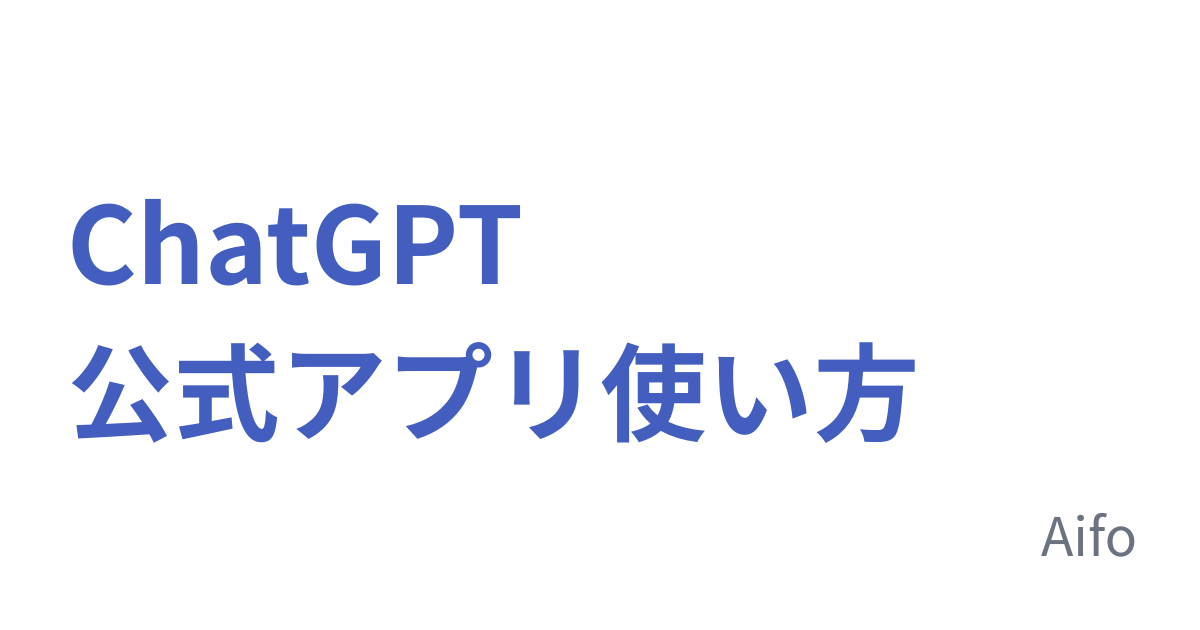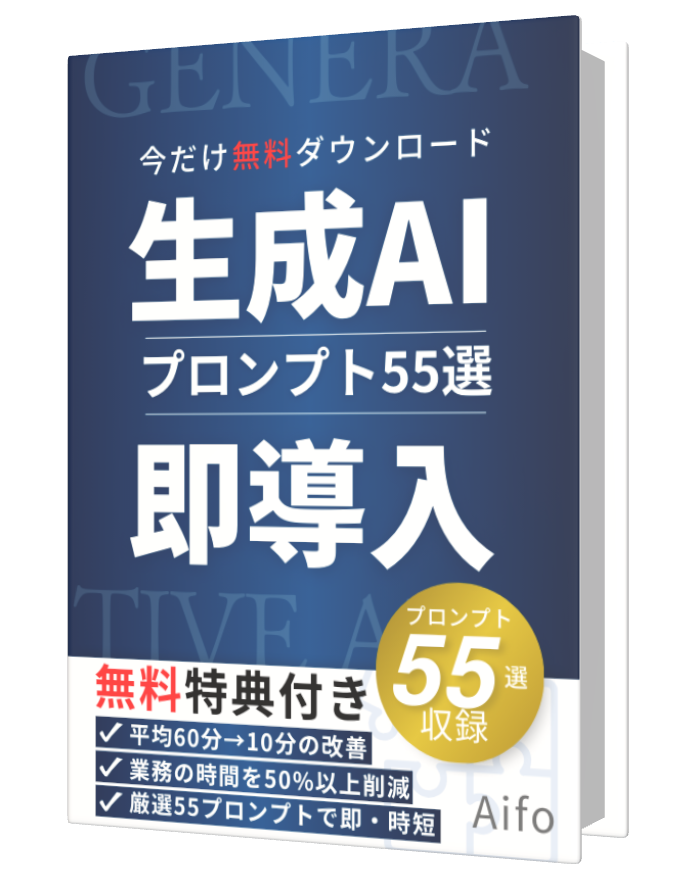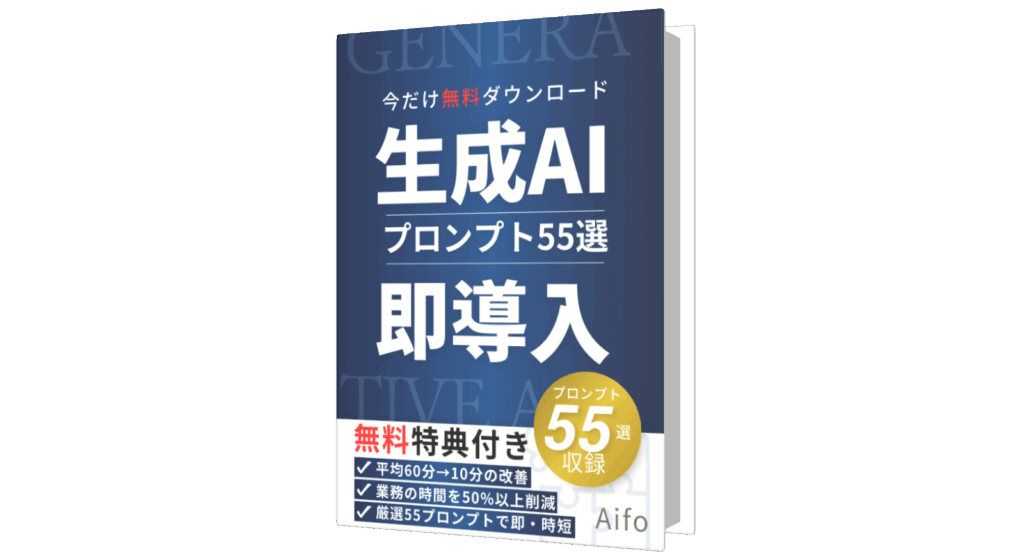「ChatGPTって、いつもWebブラウザで使ってるけど、もっと手軽に使えないかな?」
「スマホアプリがあるのは知ってるけど、PC用のデスクトップアプリもあるって本当?」
「アプリ版って、Web版と何が違うの?どっちが便利?」
高性能AIのChatGPT 4oをもっと便利に活用したいと思いませんか? OpenAIは、Webブラウザ版に加えて、スマートフォン(iOS/Android)とパソコン(macOS/Windows)向けの公式アプリを提供しています。
この記事では、ChatGPTの公式アプリについて、以下の点を分かりやすく解説します。
- デスクトップアプリとスマホアプリの種類と特徴
- 各OS(Mac, Windows, iOS, Android)へのインストール方法
- アプリの基本的な使い方
- Web版との違いと比較
- アプリならではの便利な機能と活用術
- 利用上の注意点
この記事を読めば、あなたの環境に合ったChatGPTアプリをスムーズに導入し、より快適にAIを活用できるようになります。特に、待望のデスクトップアプリに関心がある方は必見です。
目次
ChatGPT公式アプリの種類:デスクトップ版とスマホ版
ChatGPTには、利用シーンに合わせて以下の公式アプリが用意されています。
- デスクトップアプリ (macOS / Windows):
- PC上で、ブラウザを開かずに直接ChatGPTを起動・利用できるアプリです。
- キーボードショートカットでの呼び出しや、画面上の情報と連携する機能など、PC作業との親和性が高いのが特徴です。
- (2025年4月時点) macOS版が先行して提供され、Windows版も順次提供予定とされています。最新の提供状況はOpenAI公式サイトをご確認ください。
- スマホアプリ (iOS / Android):
- iPhoneやAndroidスマートフォンで利用できるアプリです。
- 外出先でも手軽にChatGPTを利用でき、音声入力やリアルタイム音声会話機能が充実しています。
Web版との違いは?
Webブラウザ版とアプリ版の主な違いをまとめました。
| 比較項目 | Webブラウザ版 | デスクトップアプリ | スマホアプリ |
| アクセス | 要ブラウザ起動 | 直接起動可能 | 直接起動可能 |
| PCでの利便性 | 標準的 | ◎ 高い (ショートカット等) | △ (PCでは通常使わない) |
| スマホでの利便性 | △ (ブラウザ操作) | – (利用不可) | ◎ 高い (最適化UI) |
| オフライン利用 | 不可 | 不可 | 不可 |
| 主な機能 | 標準機能すべて | 標準機能 + 画面連携 | 標準機能 + 音声機能充実 |
| インストール | 不要 | 必要 | 必要 |
| 通知 | ブラウザ通知 (設定による) | OS通知 | OS通知 |
基本機能は共通していますが、アプリ版はそれぞれのデバイスでの利用に最適化された機能や利便性を提供します。
【デスクトップ版】ChatGPTアプリのインストール方法
待望のデスクトップアプリのインストール方法です。(Windows版は提供開始後に手順が確定します)
macOS版
- ダウンロード:OpenAI公式サイト にアクセスし、macOS版のインストーラー(.dmgファイル)をダウンロードします。
- 注意: 必ず公式サイトからダウンロードしてください。非公式サイトからのダウンロードは危険です。
- インストール: ダウンロードした
.dmgファイルを開き、表示されるウィンドウでChatGPTアプリアイコンを「Applications」フォルダにドラッグ&ドロップします。
- 初回起動とログイン:
- 「Applications」フォルダ内のChatGPTアプリをダブルクリックして起動します。
- 初回起動時にセキュリティ確認が表示された場合は、「開く」をクリックします。
- ログイン画面が表示されるので、普段Web版で使っているアカウント情報(メールアドレスとパスワード、またはGoogle/Microsoft/Appleアカウント)でログインします。詳しいログイン手順はChatGPTログイン完全ガイドも参照してください。
Windows版
(2025年4月時点では提供開始前のため、一般的な手順を記載します。提供開始後に正式な手順をご確認ください。)
- ダウンロード: OpenAI公式サイト でWindows版の提供が開始されたら、インストーラー(.exeファイルなど)をダウンロードします。
- インストール: ダウンロードしたインストーラーを実行し、画面の指示に従ってインストールを進めます。
- 初回起動とログイン: インストール完了後、アプリを起動し、macOS版と同様にアカウント情報でログインします。
【スマホ版】ChatGPTアプリのインストール方法
スマホアプリは各OSの公式ストアから簡単に入手できます。
iOS (iPhone/iPad)
- App Storeを開く: ホーム画面から「App Store」アプリをタップします。
- 検索: 画面右下の検索タブをタップし、「ChatGPT」と入力して検索します。
- 入手: OpenAIが提供元であることを確認し、「入手」ボタンをタップします。(必要に応じてApple IDのパスワード入力やFace ID/Touch ID認証を行います)
- インストール完了: ダウンロードとインストールが完了したら、「開く」ボタンでアプリを起動できます。初回起動時にログインが必要です。
Android
- Google Playストアを開く: ホーム画面やアプリ一覧から「Google Playストア」アプリをタップします。
- 検索: 上部の検索バーに「ChatGPT」と入力して検索します。
- インストール: OpenAIが提供元であることを確認し、「インストール」ボタンをタップします。
- インストール完了: ダウンロードとインストールが完了したら、「開く」ボタンでアプリを起動できます。初回起動時にログインが必要です。
ChatGPTアプリの基本的な使い方(デスクトップ/スマホ共通)
アプリの基本的な操作は、Web版とほぼ同じで直感的です。
- インターフェース:
- 主にチャット履歴が左側に、現在のチャット画面が右側(または中央)に表示されます。
- 設定メニュー(アカウント情報、プランなど)もアクセス可能です。
- テキスト入力: 画面下部の入力ボックスに質問や指示を入力し、送信ボタン(紙飛行機アイコンなど)をタップ/クリックします。
- 音声入力 (主にスマホ): 入力ボックス横のマイクアイコンをタップすると、音声で入力できます。
- 履歴管理: 過去のチャット履歴を一覧で確認し、選択して再開したり、削除したりできます。
- モデル選択: (利用可能な場合)画面上部などでGPT-4oやGPT-3.5などのモデルを切り替えられます。
デスクトップアプリならではの便利な機能と活用術
PC作業中に真価を発揮するのがデスクトップアプリです。
- キーボードショートカットでの起動:
Option + Space (Mac) や Ctrl + Shift + Space (Windows – 想定) といったショートカットキーで、どのアプリを使っていても瞬時にChatGPTを呼び出せます。(ショートカットは設定で変更可能な場合があります)- これにより、作業の流れを止めずにサッと質問したり、文章作成を依頼したりできます。
- 画面上の情報に関する質問:
- ショートカットで呼び出した際、現在アクティブなウィンドウの内容や、選択したテキスト、あるいはスクリーンショットをChatGPTに送り、それについて質問できます。
- 活用例:
- 英文記事を読みながら、分からない単語や文章を選択して「これを日本語で説明して」と依頼。
- エラーメッセージが表示された画面のスクリーンショットを撮り、「このエラーの原因と解決策は?」と質問。
- アプリのUIを見て、「このボタンの機能は何?」と質問。
- 他のアプリとの連携: テキストのコピー&ペーストがスムーズに行えます。
【体験談】デスクトップアプリで作業効率がこう上がった!
実際にMac版デスクトップアプリを使ってみると、ブラウザのタブを探す手間がなくなり、ショートカット一つで呼び出せるのが非常に快適です。特に、調べ物や文章の校正をしたい時に、作業中のアプリから離れることなく、すぐにChatGPTにアクセスできるため、思考が中断されにくくなりました。画面連携機能を使えば、翻訳やエラー解決も格段に速くなります。
スマホアプリの便利な機能と活用術
スマホアプリは、外出先や移動中でもChatGPTを活用できるのが魅力です。
- 音声会話モード (Voice Mode):
- ヘッドフォンアイコンをタップすると、リアルタイムで自然な音声会話が可能です。まるで人間と話しているような感覚で、アイデアの壁打ちや外国語の練習に最適です。詳しくはChatGPT 4oの高度な機能活用術もご覧ください。
- ウィジェット機能:
- スマートフォンのホーム画面にウィジェットを設置すれば、アプリを開かずに素早くChatGPTにアクセスできます。
- 場所を選ばない利用:
- 通勤中、休憩中、旅行先など、いつでもどこでもAIアシスタントとして活用できます。
ChatGPTアプリ利用時の注意点
アプリを利用する際は、以下の点に注意しましょう。
- 通知設定: アプリからのプッシュ通知が不要な場合は、OSの設定でオフにしておきましょう。
- データ通信量: 外出先で頻繁に利用する場合、特に画像や音声を扱うとデータ通信量が増える可能性があります。Wi-Fi環境での利用を心がけるか、契約プランを確認しましょう。
- アカウントセキュリティ: アプリでもWeb版と同様に、アカウントのログイン情報は厳重に管理してください。
- 非公式アプリに注意: アプリストアには、ChatGPTの名前を騙る非公式アプリが存在する可能性があります。必ず提供元が「OpenAI」であることを確認してからインストールしてください。非公式アプリはセキュリティリスクや意図しない課金のリスクがあります。
まとめ:ChatGPTアプリでAIをもっと身近に
ChatGPTの公式アプリ(デスクトップ/スマホ)を使えば、Webブラウザ版よりもさらに手軽で、それぞれのデバイスに最適化された形でAIを活用できます。
- デスクトップアプリ: PC作業とのシームレスな連携で効率アップ。
- スマホアプリ: 外出先での利用や音声会話に便利。
それぞれのメリットを理解し、あなたの利用シーンに合わせてアプリを導入することで、ChatGPT 4oはさらに強力なパートナーとなるでしょう。ぜひ、公式アプリをインストールして、新しいAI体験を始めてみてください。